כיצד להגדיר VPN ב- Chromebook
Miscellanea / / August 05, 2021
מחשבי Chromebook הן הנורמות החדשות של מחשבים ניידים הזולים, חסונים ומסוגלים באותה מידה למקביל שלהם. נוסף על כך, הם מאובטחים מאוד וידידותיים ל- VPN. הגדרת א VPN ל- Chromebook זה רעיון מצוין אם אתה מודאג מפרטיות וביטחון. כאשר רוב רשתות ה- WiFi אינן מאובטחות כל כך, אם אתה מגדיר VPN ב- Chromebook, זה בוודאי יעזור לך לשמור על טביעת הרגל הדיגיטלית שלך מפני האקרים ופולשים. ועם VPN (רשת וירטואלית פרטית), אתה יכול לעקוף בקלות הגבלה של אזור או מדינה. אז זה יהיה אידיאלי לצפייה בנטפליקס ובשירותי הזרמת מדיה אחרים שהם ספציפיים לאזור.
מחשבי Chromebook כוללים התקנה מובנית לשירותי VPN. אם יש לך אישורי כניסה של שירותי ה- VPN הפרטיים שלך, תוכל להתחבר בקלות. בלא, יש הרבה סיומות ידידותיות ל- VPN שבהן אתה יכול להשתמש כדי לגשת לשרתי VPN. עם זאת, לומר, קל להגדיר VPN ב- Chromebook. מודעה היום במדריך זה נעזור לך להתקין את ה- VPN העדכני ביותר ב- Chromebook שלך, כך שתוכל לגלוש באינטרנט עם אבטחה ואמינות.

תוכן עניינים
- 1 מה זה VPN ב- Chromebook
-
2 כיצד להגדיר VPN ב- Chromebook
- 2.1 לפי הגדרות Chromium
- 2.2 התקנת הרחבות / אפליקציות VPN
- 3 סיכום
מה זה VPN ב- Chromebook
Chromebook הוא מחשב נייד או טאבלט הפועל על מערכת ההפעלה של Chrome המבוססת על לינוקס. מכשירים אלה עובדים על המערכת מבוססת הענן במקום על המכונה. לכן, ניתן להשתמש בדפדפן Chrome לביצוע מגוון משימות עליו. ל- Chromebook יש VPN מובנה (רשת פרטית וירטואלית) שיספק לכם חיבור ופרטיות מאובטחים יותר.
VPN טוב הוא פיתרון לשימוש ב- Chromebook מבלי לפגוע באבטחה ובפרטיות שלך. והכי חשוב, VPN ישנה את כתובת ה- IP שלך ויצפין את הנתונים שלך, מה שמעניק לך הגנה מפני תוכנות זדוניות, האקרים ומעקב. למרות שיש ל- Chromebook, זה VPN מובנה; עדיין תזדקק לאישורי CA, אותם תוכלו לקנות מחברת ספקי VPN או שתוכלו להוריד בחינם באופן מקוון. תוכל גם להשתמש בכל תוכניות VPN של צד שלישי מחנות האינטרנט של Chrome.
כיצד להגדיר VPN ב- Chromebook
הגדרת VPN ב- Chromebook היא תהליך קל. באפשרותך לעשות זאת ידנית באפליקציית דפדפן Chrome. לחלופין, תוכל להשתמש בכל אפליקציית צד שלישי לשם כך. הוא תומך גם בתוספים כך שתוכלו להשתמש גם בתוספי VPN. להלן נדון בכל השיטות:
לפי הגדרות Chromium
מכיוון שרוב חברות ה- VPN מייצרות VPN עבור Windows ו- Mac בלבד, כך שתצטרך לשים את המידע באופן ידני. שלבים אלה יראו כיצד להגדיר VPN באופן ידני ב- Chromebook אם לספק ה- VPN שלך אין אפליקציית ספרים של Chrome.
הורד את אישורי ה- CA מהמקור המהימן שלך ושמור את הקובץ באחסון המקומי שלך. פתח כרטיסייה חדשה בדפדפן ושם כרום: // הגדרות / אישורים בשורת הכתובת ולחץ על Enter. לחץ על לשונית הרשויות.

הערה: אם יש לך תעודת משתמש, היכנס לכרטיסייה משתמש במקום ללשונית הרשויות.
הקלק על ה כפתור ייבוא ובחר את הקובץ שהורדת, יופיע חלון כדי לאמת אותו או להשאיר הכל מסומן. האישורים שלך יותקנו ויובאו.
פתח את ההגדרות ועבור לקטע רשת. לחץ על כפתור הוסף חיבור.
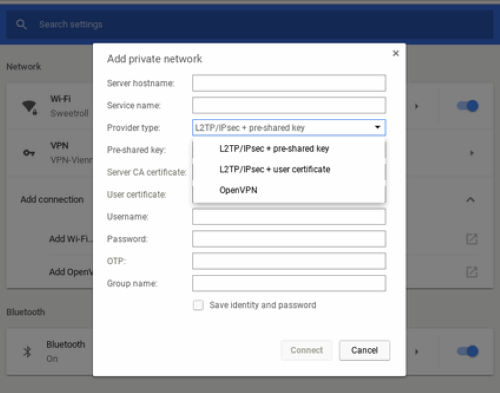
כעת תצטרך למלא את השדות הבאים, תוכל לקבל מידע זה מהאתר הרשמי של ספק ה- VPN שלך או מהאדם שמנהל את ה- Chromebook שלך.
- שם מארח השרת: השם או כתובת ה- IP של השרת שאליו אתה מתחבר.
- שם השירות: שם החיבור שמופיע בהגדרות. תן לזה שם כל מה שאתה רוצה.
- בחר L2TP / IPsec + מפתח משותף מראש אם אתה צריך להזין סיסמה שנייה לאחר שתתחבר ל- VPN שלך או בחר תעודת משתמש L2TP / IPsec + אם יש לך אישורי משתמש נפרדים.
- בחר OpenVPN אם אף אחד מהם לא חל על חיבור ה- VPN שלך.
- מפתח משותף מראש: הזן כאן את הסיסמה המשנית שאתה צריך להתחבר. אם אינך צריך להשתמש בסיסמה שנייה, השאר את זה ריק.
- אישור CA שרת ואישור משתמש:אם התקנת אישור CA כמתואר לעיל, בחר אותו מהרשימה או השאר אותו בְּרִירַת מֶחדָל.
- שם משתמש:שם המשתמש שבו אתה משתמש כדי להתחבר ל- VPN שלך.
- סיסמה: סיסמת חשבון ה- VPN שלך.

לחץ על התחבר כדי לבדוק את ה- VPN שלך. אתה תדע שהוא מחובר אם תראה סמל מפתח לצד סמל ה- wifi.
התקנת הרחבות / אפליקציות VPN
אתה יכול להוריד בקלות אפליקציות VPN טובות מחנות Chrome כדי להשתמש ב- VPN ב- Chromebook שלך.
הערה: אם אתה מריץ גרסת מערכת הפעלה של Chrome נמוכה מ- v64, רק האפליקציות שהורדו מחנות Google Play יוגנו על ידי ה- VPN.
לחץ על סמל חנות Play וחפש VPN, למשל Express VPN
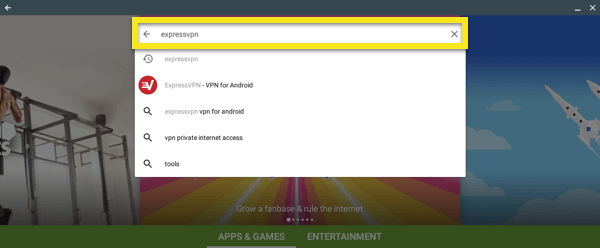
לחץ על התקן וקבל את כל התנאים וההגבלות. לאחר התקנת האפליקציה פתח אותה והיכנס. יהיה עליך לאפשר ל- VPN להגדיר חיבורי VPN. בחר בסדר ובאישור
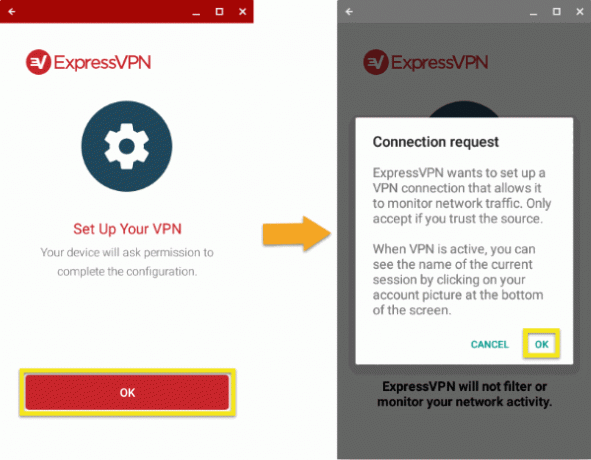
לחץ על כפתור ההתחברות כדי להתחבר למיקום הרצוי שלך, הוא יראה לך מחובר לאחר חיבורו,

תיהנו מהפרטיות ומהאבטחה שלכם על ידי הגדרת VPN ב- Chromebook.
סיכום
חשוב מאוד לשמור על הפרטיות שלך. וזו הסיבה שעליך לבצע את הצעדים הבאים כדי להגדיר VPN ב- Chromebook שלך. בדרך כלל, כל פרטי הגלישה שלך מוגנים על ידי Chrome מכל אתרים חשודים. אבל זה בטוח להשתמש ב- VPN כדי להגן על הנתונים הרגישים שלך באופן מקוון מפני פולשים והאקרים. אתה יכול גם להשתמש בכל תוספי Chrome של צד שלישי. אבל זה יהיה יעיל רק לחוויית הגלישה.
בחירת העורכים:
- Chrome OS 80 מביא ניווט בתנועות כמו אנדרואיד 10
- בדוק מתי ה- Chromebook יפסיק לקבל עדכונים
- כל הטריקים והטיפים של PUBG VPN: עוד תגמולים במשחק, קופון, RP, תלבושת ועוד
- כיצד למחוק VPN מ- iPhone ו- iPad
- שימוש ב- VPN באנדרואיד שלך: איך זה יכול להיות מועיל?
ראול הוא סטודנט למדעי המחשב עם עניין עצום בתחום הנושאים הטכנולוגיים והקריפטוגרפיים. הוא מבלה את רוב זמנו בכתיבה או בהאזנה למוזיקה או בטיול במקומות שלא נראו. הוא מאמין ששוקולד הוא הפיתרון לכל הבעיות שלו. החיים קורים, והקפה עוזר.



